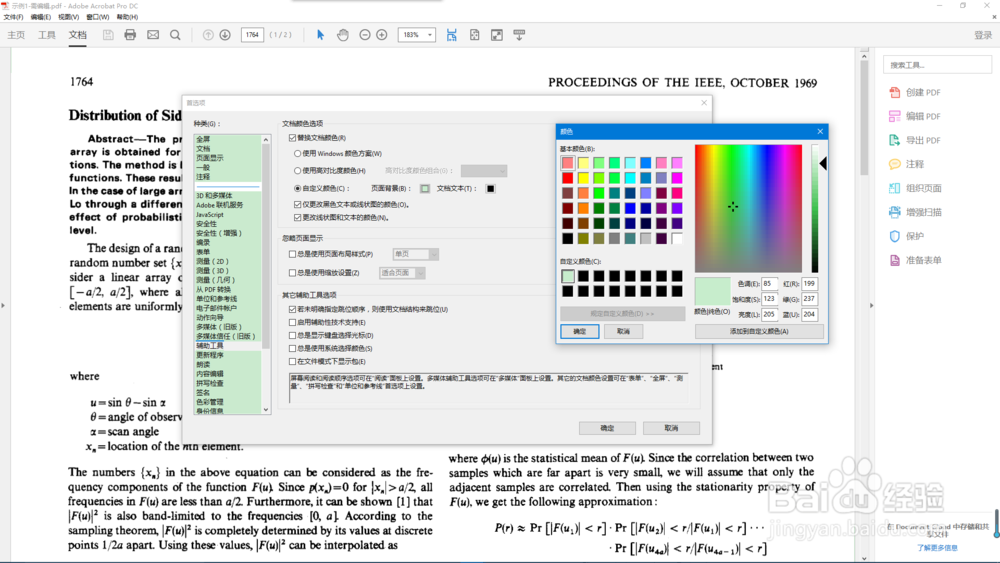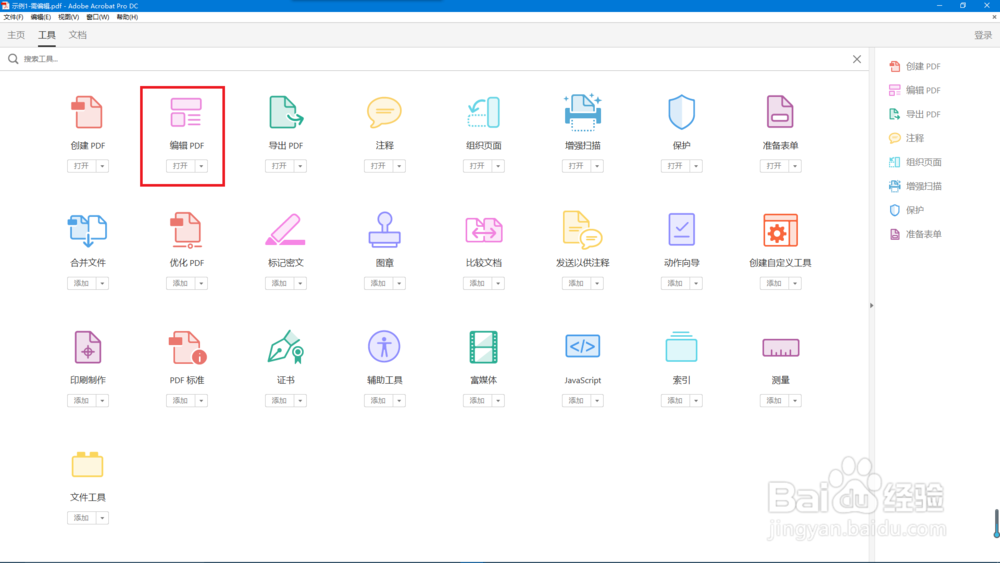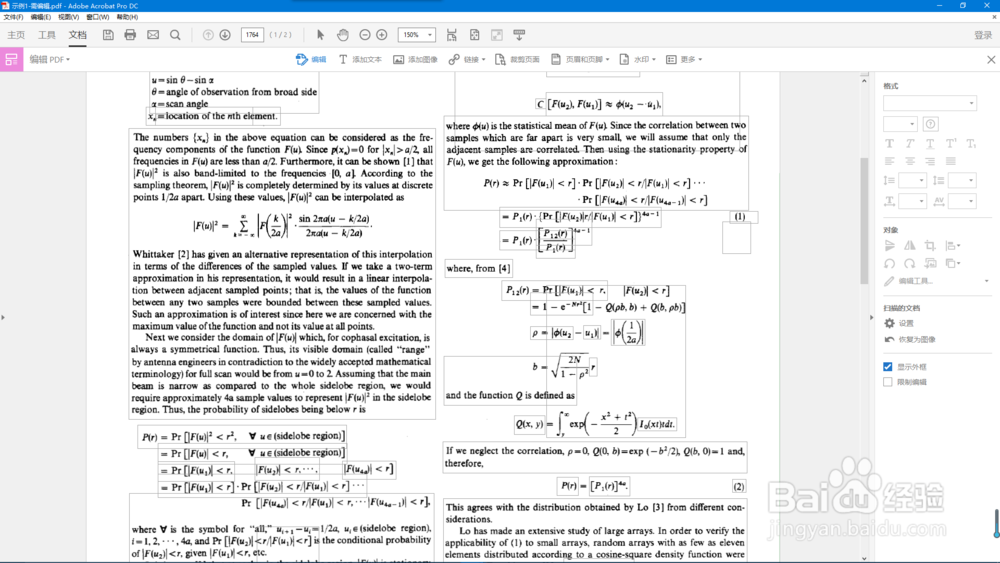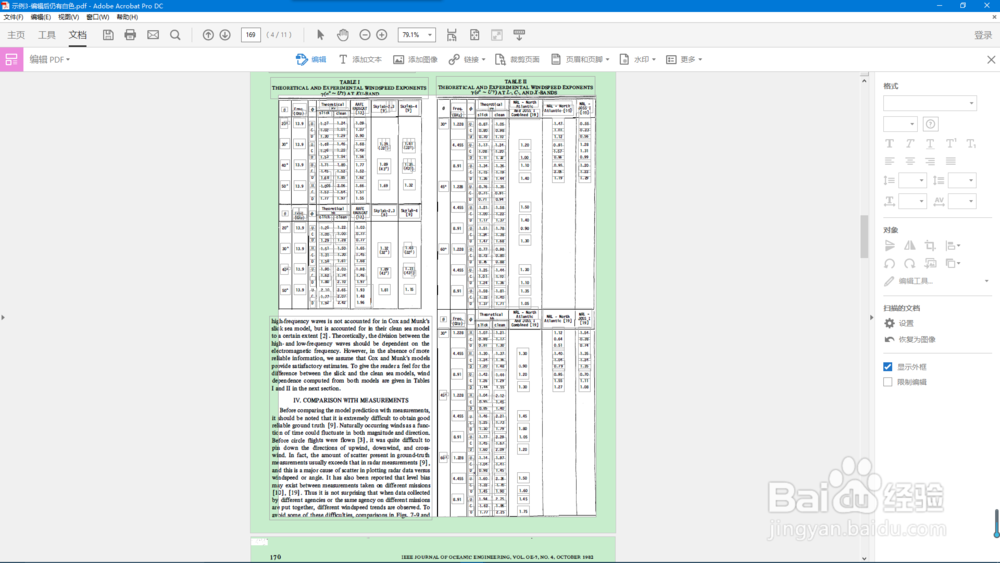1、按照传统方法,在Adobe Acrobat Pro DC软件中打开一个pdf文档。选择“编辑-首选项-辅助工具”,勾选替换文档颜色,单击页面背景,选择其他颜色。在色调、饱和度、亮度处 ,分别设置为:85 123 205。图中pdf背景变为护眼色。
2、对于部分pdf文档,已经设置了护眼色,但是打开后背景仍然是白色的。这时,可以利用Adobe Acrobat Pro DC软件的“编辑”工具进一步处理。
3、选择“工具-编辑pdf”,文档当前页面变为如图所示众多编辑框的形式,单击空白背景页面,文档背景自动变为护眼色(已经如步骤1设置背景为护眼色)。
4、如果想恢复原来未设置的形式,可以单击编辑工具栏中“扫描的文档-恢复为图像”选项,更改即被消除。
5、对于一个页数非常多的文档,如果想自动全部转换,可以选择编辑栏中“扫描的文档-设置”,勾选所有页面都可编辑,单击确定,文档开始自动转换。如果页面非常多,需要等待一段时间,这时单击或双击白色背景,全文背景均变成护眼色。
6、在有些pdf中,使用编辑方法转换后会遇到部分页面背景仍然是白色的情况,这时候可以选中空白页面,将其拖至页面外删除,留下的原页面变为背景护眼色。但是,如果拖出来的页面背景部分是空白,这样处理迨藻悃顼没有问题,如果拖出来的页面含有原页面文档内容,则不能如此处理。